المتخصصون موجودون لمساعدتك بشكل مباشر.
كل الأخبار على Gigaset ME Pro في مقالاتنا. الخبراء هم تحت تصرفك لمساعدتك.

كيفية تغيير الوقت على Gigaset ME Pro
يمكن أن يكون تغيير الوقت على هاتفك خطوة معقدة عندما لا تعرف كيفية القيام بذلك.
لا تقلق ، هذا البرنامج التعليمي هنا لمساعدتك في إجراء هذا التغيير.
يمكنك بسهولة الذهاب إلى القائمة التاريخ و الساعة عبر القائمة المعلمات ثم علامة التبويب عام لجهاز Gigaset ME Pro.
إذا كان الخيار الضبط التلقائي محددًا ، لذا يُرجى الرجوع إلى فقرتنا الخاصة بالتعديل التلقائي أدناه.
خلاف ذلك ، لديك خياران للإعداد على النحو التالي.
استخدام المناطق الزمنية لـ Gigaset ME Pro
في نفس هذه القائمة التاريخ و الساعة، لديك خيار تعيين المنطقة الزمنية لجهاز Gigaset ME Pro الخاص بك. إنه خيار مثير للاهتمام إذا كنت تسافر كثيرًا. لديك خيار ضبط المنطقة الزمنية يدويًا ، أو من خلال مزامنتها على شبكة المشغل.
ننصحك باستخدام الخيار الثاني لمزيد من الراحة.
من خلال تحديد التاريخ والوقت بنفسك
إذا كنت تريد التحكم الكامل في وقت هاتفك ، فانتقل إلى الفئة ضبط الوقت. هذا هو المكان الذي يمكنك فيه ضبط التاريخ والوقت الذي تختاره ، مثل أي ساعة.
عبر الضبط التلقائي
هذا هو الخيار الأكثر إثارة للاهتمام لتغيير الوقت على Gigaset ME Pro. لاحظ أنه يجب أن تكون متصلاً بشبكة هاتف لتتمكن من استخدامها.
إنه وقت هذه الشبكة التي سيتم عرضها بعد ذلك على هاتفك.
يتم تنشيط هذا الخيار بسهولة عن طريق تحديد المربع الضبط التلقائي في قائمة التاريخ والوقت.
لتنتهي في التاريخ والوقت
عندما تسافر أو تنتقل إلى التوقيت الصيفي أو الشتوي ، يجب أن يتم الضبط التلقائي للمنطقة الزمنية أو الوقت إذا تم تحديد الخيار في إعدادات جهاز Gigaset ME Pro. إذا لم يفلح ذلك ، فتأكد من تحديث الهاتف.
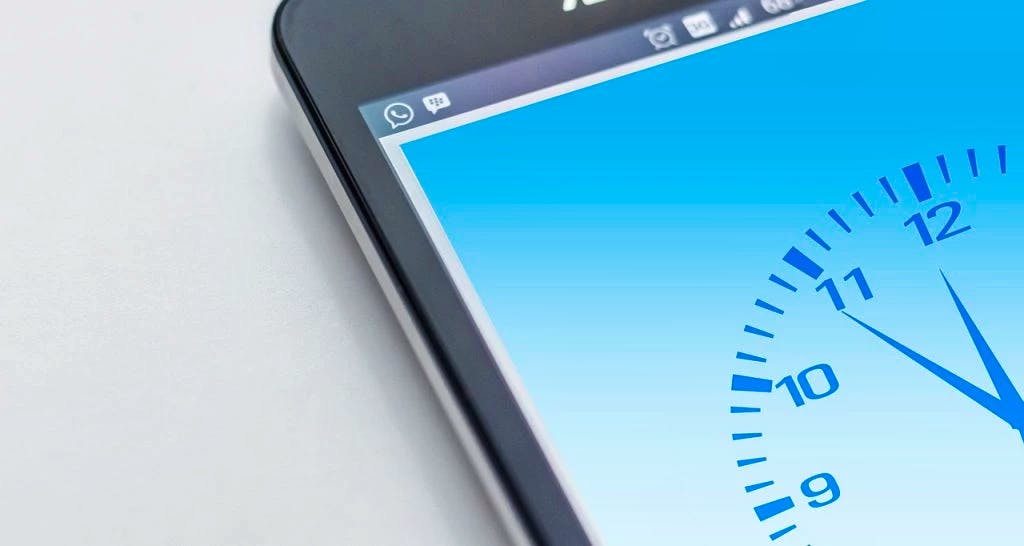
للقيام بذلك ، قم بتنشيط التحديث التلقائي أو قم بذلك يدويًا. إذا كنت في شك ، فلا تتردد في طلب المساعدة من متخصص لجهاز Gigaset ME Pro.
جميع فرق الخبراء تحت تصرفك إذا كنت بحاجة إلى مزيد من المعلومات. اعثر على جميع مقالاتنا على Gigaset ME Pro لمساعدتك.
